谷歌浏览器怎么禁止弹窗?当我们使用谷歌浏览器浏览网页的时候,浏览网页的过程中不乏会遇到各种垃圾广告的弹窗,而我们的谷歌浏览器就有自带有阻挡弹窗的功能。如果我们想要禁止这些弹窗的出现,该这么操作呢?下面小编就为大家分享谷歌浏览器禁止弹窗的教程,大家一起来学习吧!
谷歌浏览器禁止弹窗教程
1、打开电脑谷歌浏览器,点击主界面右上角三个点的图标。
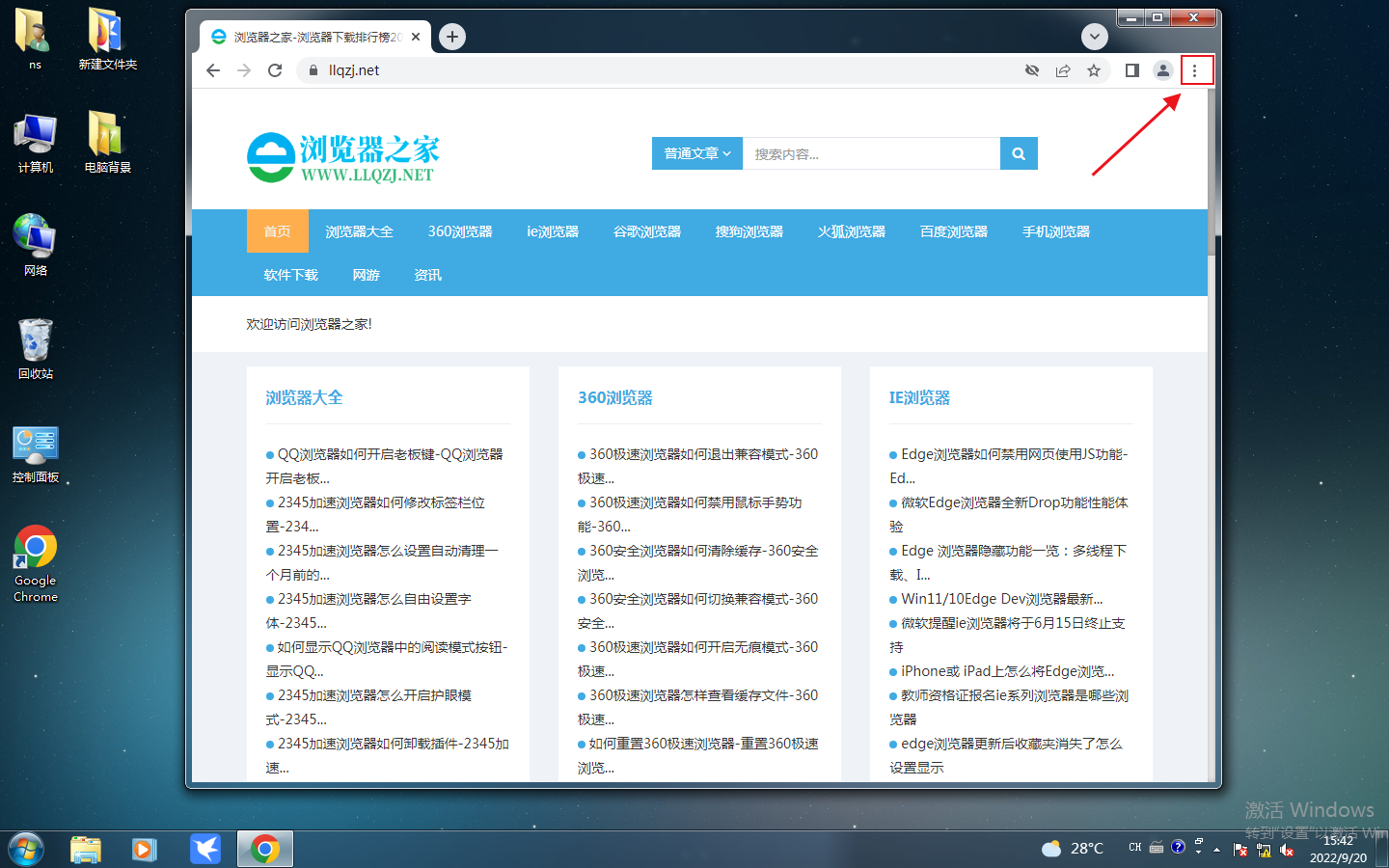
2、在弹出的菜单栏中,点击设置按钮。
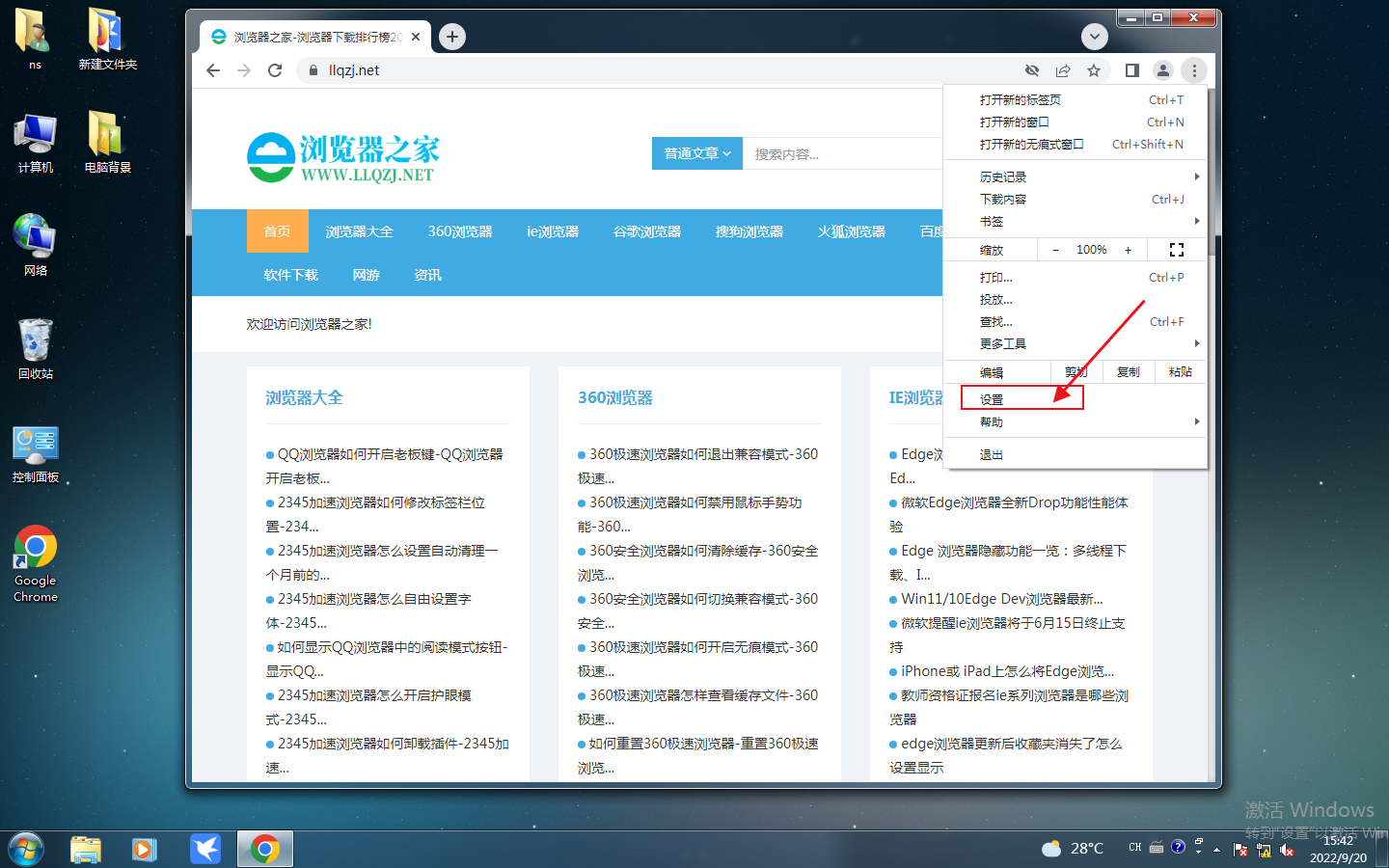
3、打开设置界面后,点击隐私设置和安全性按钮。
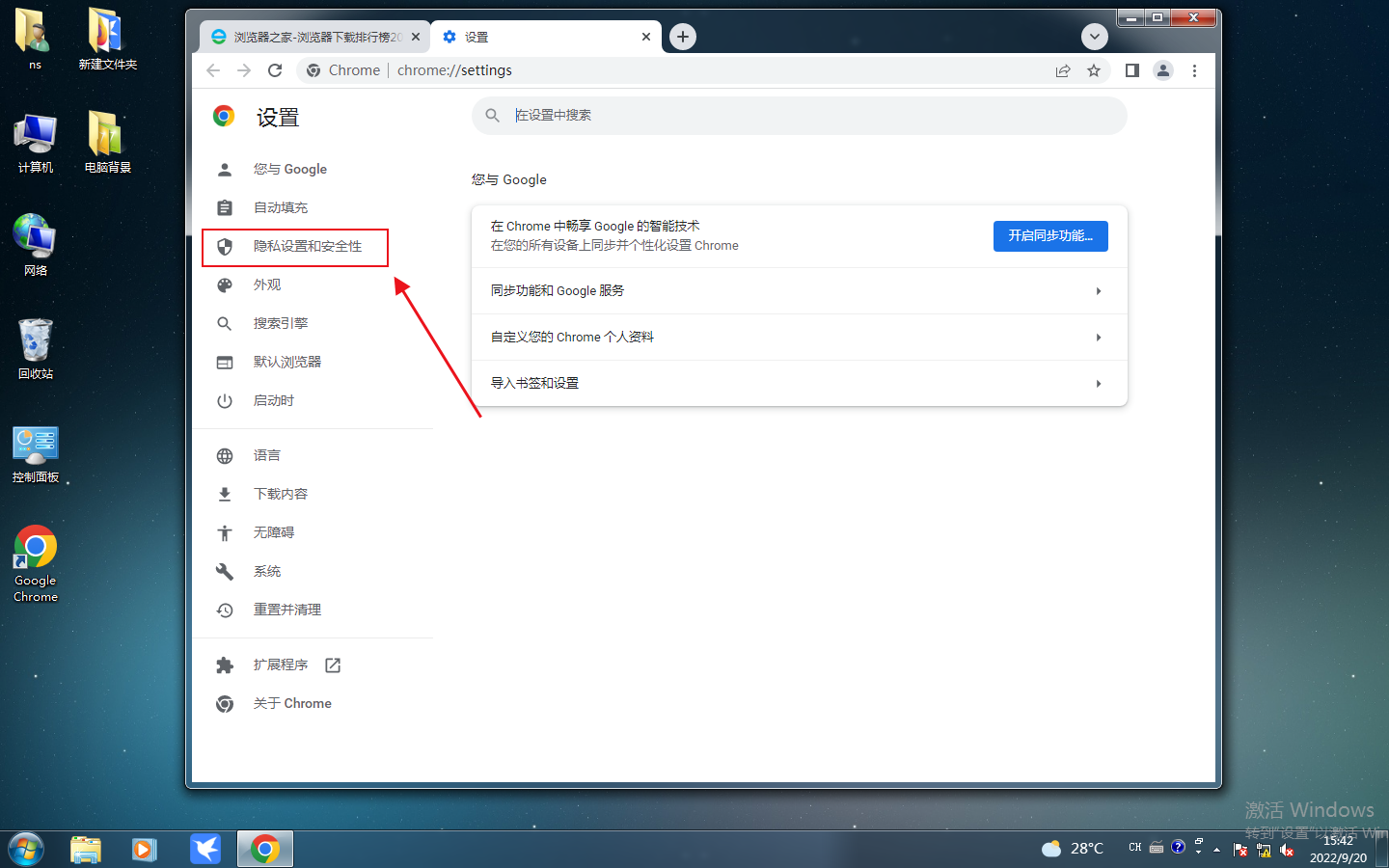
4、在打开的设置界面中,点击网站设置按钮
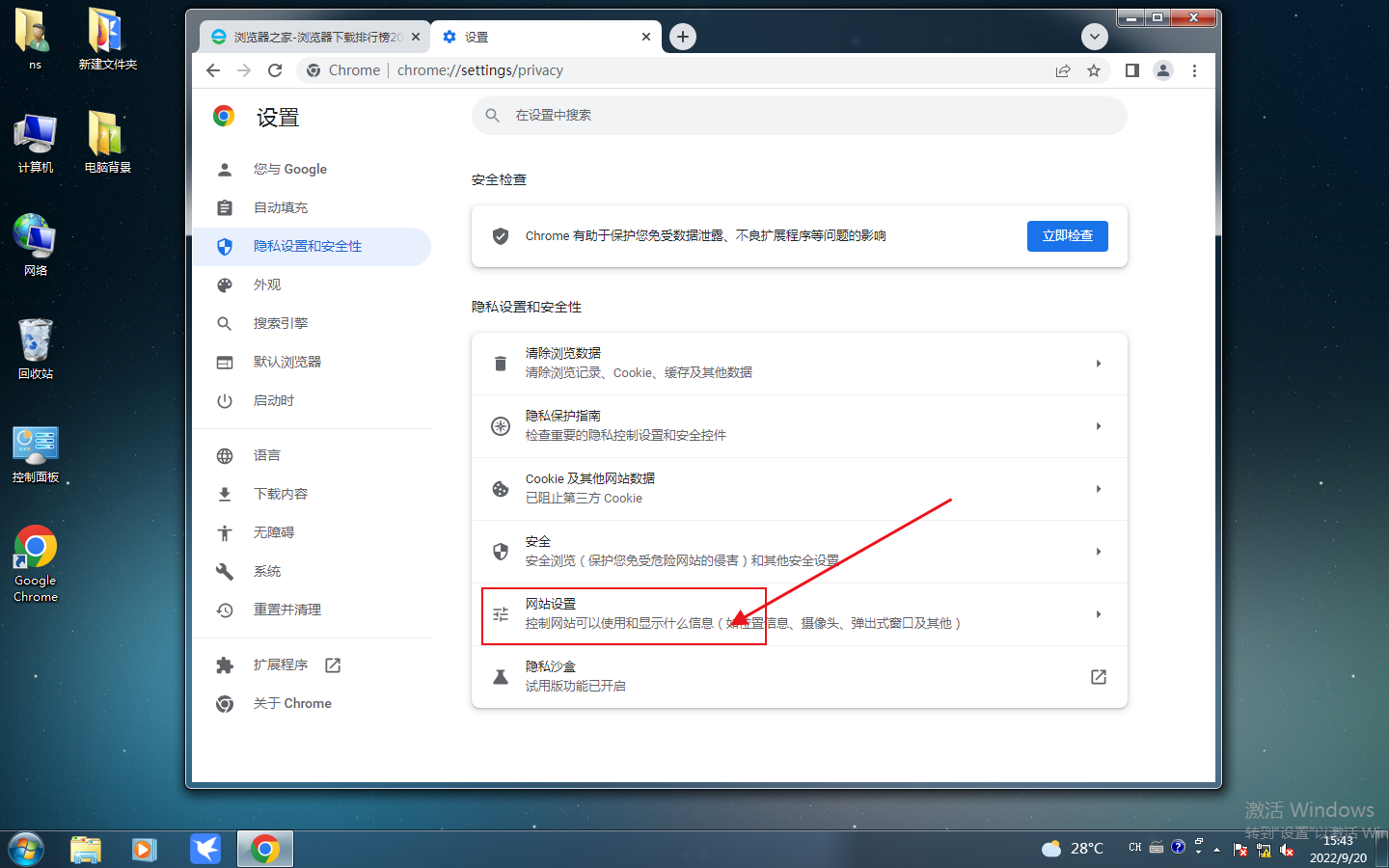
5、进入网站设置界面后,点击弹出式窗口和重定向按钮。
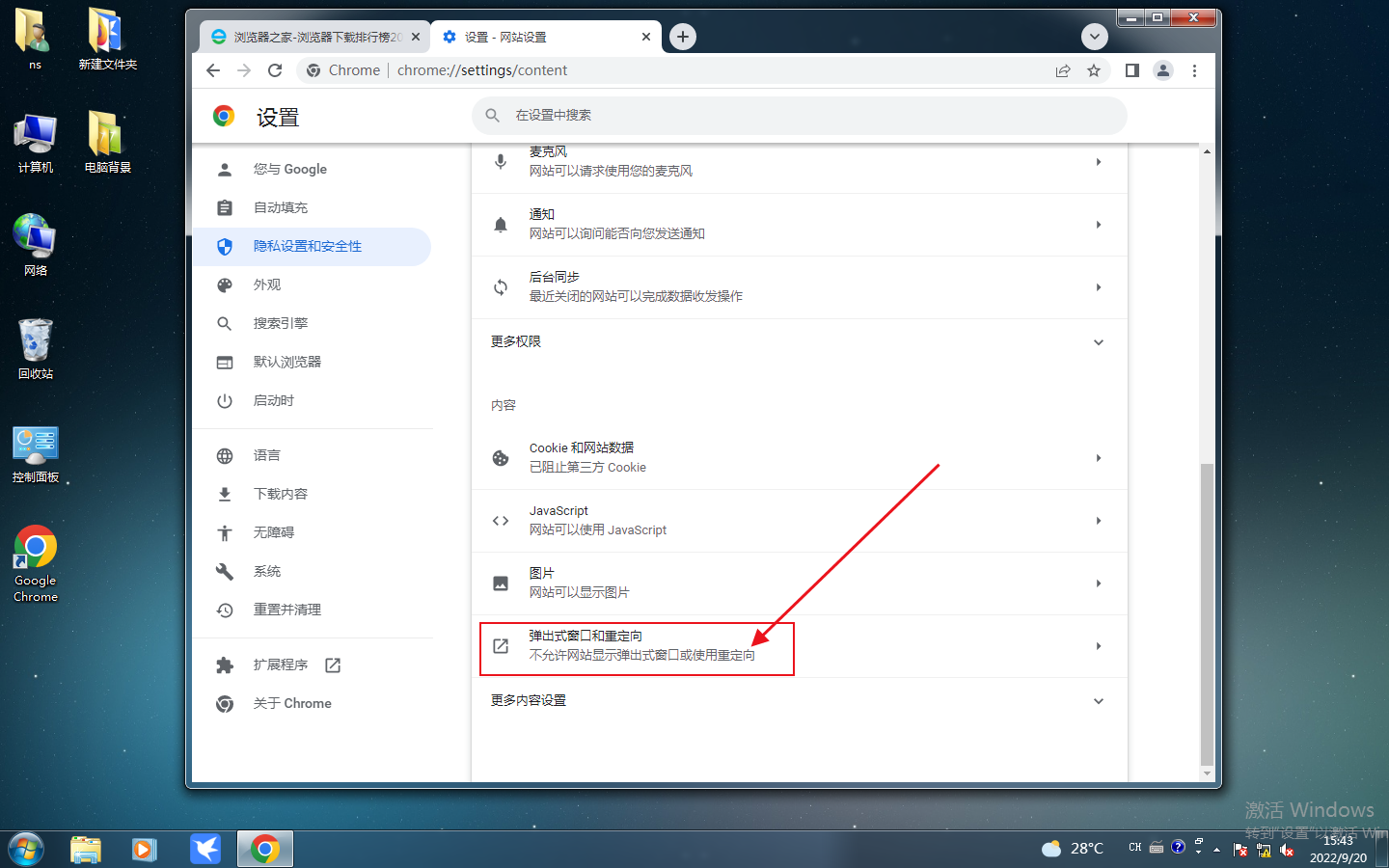
6、在打开的界面中,点击选择“不允许网站显示弹出式窗口或使用重定向”选项完成设置。
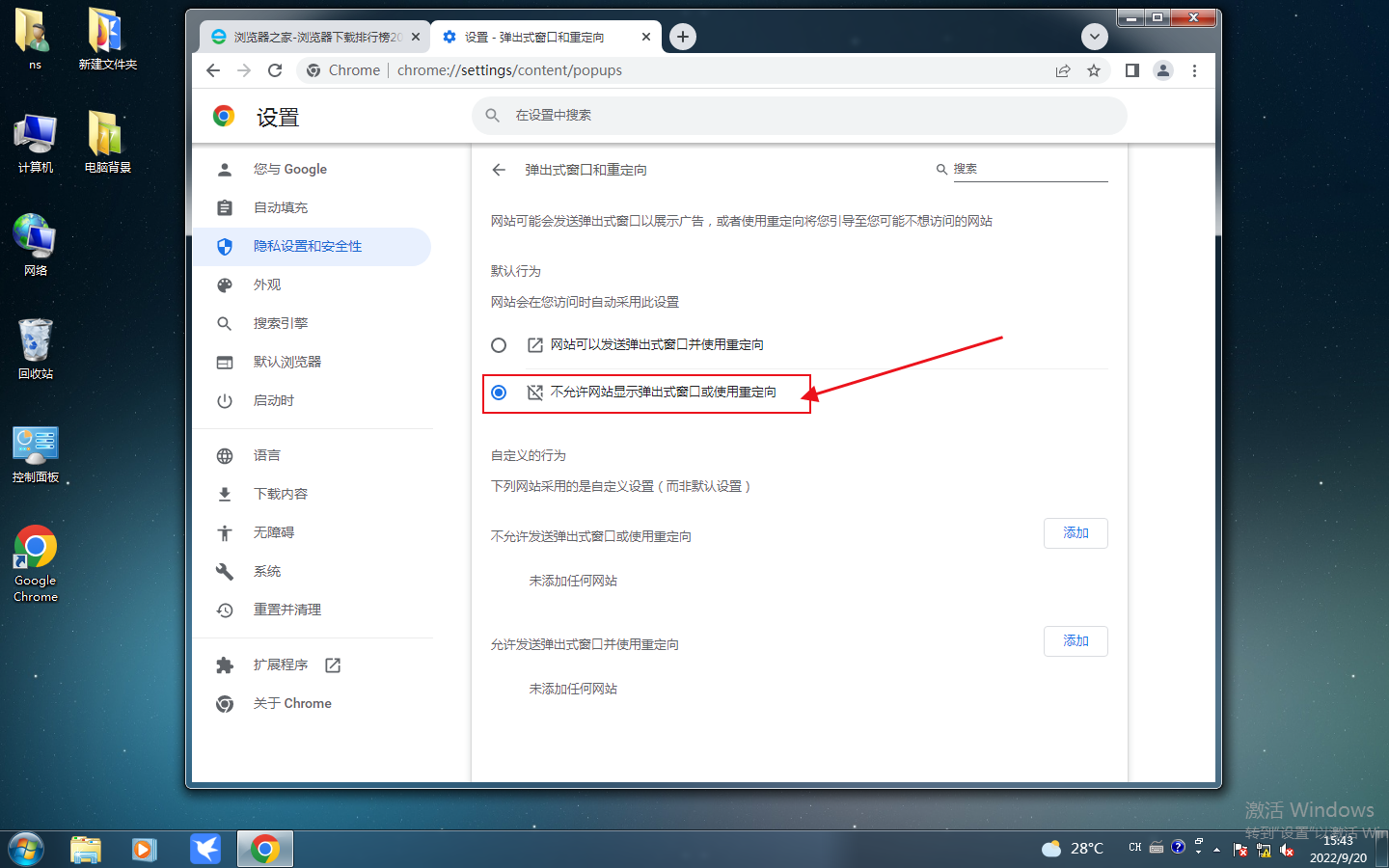
以上就是关于谷歌浏览器怎么禁止弹窗的全部内容了。关注浏览器之家,后面的分享更加精彩!


















